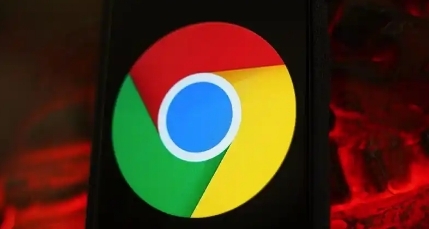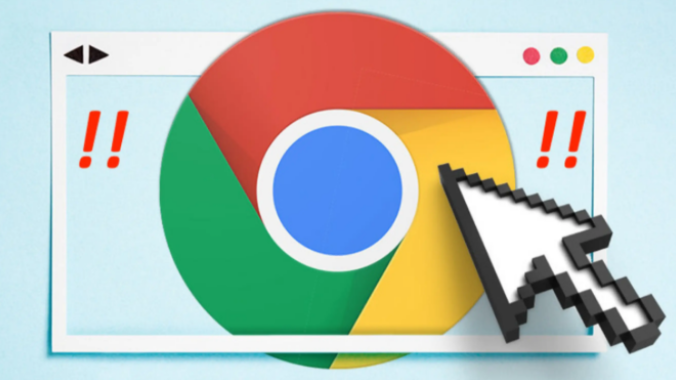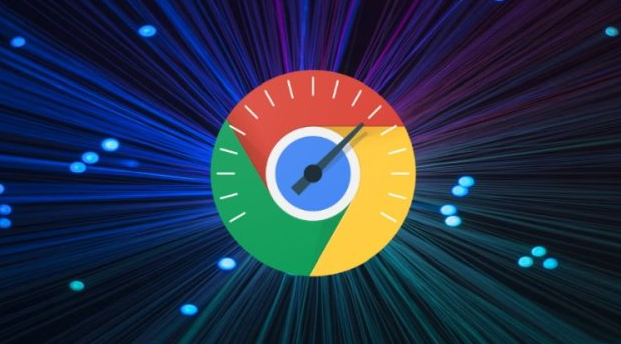教程详情

一、进入扩展程序管理页面
- 通过菜单进入:打开Chrome浏览器,点击右上角的三个点图标(菜单按钮),选择“更多工具”,然后点击“扩展程序”,即可进入扩展程序管理页面。
- 直接输入地址进入:在浏览器地址栏中直接输入“chrome://extensions/”并回车,也能快速进入扩展程序管理页面。
二、查看扩展权限详情
- 找到目标扩展:在扩展程序管理页面中,浏览已安装的扩展列表,找到你想要管理权限的特定扩展程序。
- 查看权限信息:点击该扩展程序旁边的“详细信息”按钮(通常是一个“i”字母或者齿轮图标),在弹出的窗口或标签页中,向下滚动页面,可查看该扩展程序所请求的各项权限信息,如“读取和更改您在网站上的数据”、“访问您的标签页和浏览活动”、“管理您的下载”等。
三、调整扩展权限设置
- 取消不必要的权限:如果某些权限你认为该扩展不需要或者可能带来风险,可在详细信息页面中找到对应的权限选项,取消勾选。但需注意,取消某些关键权限可能会影响扩展的正常功能。
- 根据需求启用或禁用扩展:若你暂时不需要某个扩展,但又不想完全卸载它,可在扩展程序管理页面中,直接点击该扩展程序后的开关按钮,将其禁用。当需要使用时,再点击开关按钮重新启用。